Excel+section制作钻孔柱状图
- 格式:pdf
- 大小:4.44 MB
- 文档页数:48

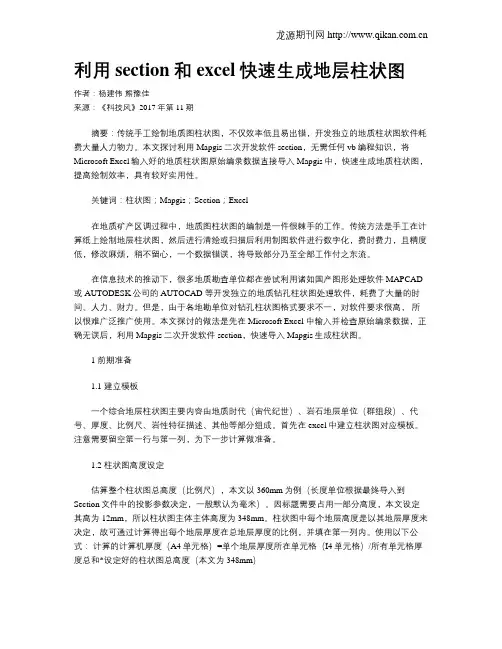
利用section和excel快速生成地层柱状图作者:杨建伟熊豫佳来源:《科技风》2017年第11期摘要:传统手工绘制地质图柱状图,不仅效率低且易出错,开发独立的地质柱状图软件耗费大量人力物力。
本文探讨利用Mapgis二次开发软件section,无需任何vb编程知识,将Microsoft Excel输入好的地质柱状图原始编录数据直接导入Mapgis中,快速生成地质柱状图,提高绘制效率,具有较好实用性。
关键词:柱状图;Mapgis;Section;Excel在地质矿产区调过程中,地质图柱状图的编制是一件很棘手的工作。
传统方法是手工在计算纸上绘制地层柱状图,然后进行清绘或扫描后利用制图软件进行数字化,费时费力,且精度低,修改麻烦,稍不留心,一个数据错误,将导致部分乃至全部工作付之东流。
在信息技术的推动下,很多地质勘查单位都在尝试利用诸如国产图形处理软件 MAPCAD 或 AUTODESK公司的 AUTOCAD 等开发独立的地质钻孔柱状图处理软件,耗费了大量的时间、人力、财力。
但是,由于各地勘单位对钻孔柱状图格式要求不一,对软件要求很高,所以很难广泛推广使用。
本文探讨的做法是先在Microsoft Excel 中输入并检查原始编录数据,正确无误后,利用Mapgis二次开发软件section,快速导入Mapgis生成柱状图。
1 前期准备1.1 建立模板一个综合地层柱状图主要内容由地质时代(宙代纪世)、岩石地层单位(群组段)、代号、厚度、比例尺、岩性特征描述、其他等部分组成。
首先在excel中建立柱状图对应模板。
注意需要留空第一行与第一列,为下一步计算做准备。
1.2 柱状图高度设定估算整个柱状图总高度(比例尺),本文以360mm为例(长度单位根据最终导入到Section文件中的投影参数决定,一般默认为毫米)。
因标题需要占用一部分高度,本文设定其高为12mm,所以柱状图主体主体高度为348mm。
柱状图中每个地层高度是以其地层厚度来决定,故可通过计算得出每个地层厚度在总地层厚度的比例,并填在第一列内。

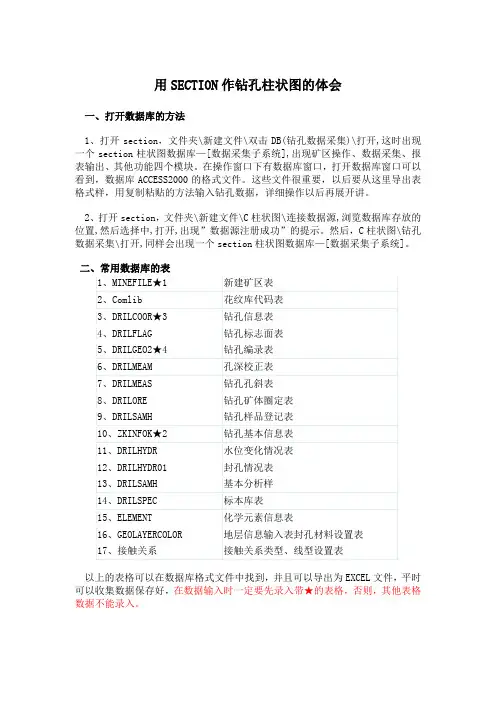
用SECTION作钻孔柱状图的体会一、打开数据库的方法1、打开section,文件夹\新建文件\双击DB(钻孔数据采集)\打开,这时出现一个section柱状图数据库—[数据采集子系统],出现矿区操作、数据采集、报表输出、其他功能四个模块。
在操作窗口下有数据库窗口,打开数据库窗口可以看到,数据库ACCESS2000的格式文件。
这些文件很重要,以后要从这里导出表格式样,用复制粘贴的方法输入钻孔数据,详细操作以后再展开讲。
2、打开section,文件夹\新建文件\C柱状图\连接数据源,浏览数据库存放的位置,然后选择中,打开,出现”数据源注册成功”的提示。
然后,C柱状图\钻孔数据采集\打开,同样会出现一个section柱状图数据库—[数据采集子系统]。
以上的表格可以在数据库格式文件中找到,并且可以导出为EXCEL文件,平时可以收集数据保存好,在数据输入时一定要先录入带★的表格,否则,其他表格数据不能录入。
三、数据库表格的导出C柱状图\钻孔数据采集\打开,同样会出现一个section柱状图数据库—[数据采集子系统],在操作窗口下有数据库窗口,打开数据库窗口可以看到,数据库ACCESS2000的格式文件,找到新建矿区的文件MINEFILE,选中,点击右键\导出\取好”文件名”\选择好保存类型\EXCEL97-2003\导出。
此时已将数据库文件转为EXCEL的格式了。
将上表中的17种表格也可根据实际需要选择表格用同样的方法导出,并保存在一个文件夹中,便于以后调用。
四、常用数据库表数据的收集打开常用数据库表格(EXCEL)格式,按照表式一一输入数据。
这些数据可以在进入矿区工作时开始,按表式要求收集数据,保存在文件夹中。
收集数据时应注意以下事项:1)新建矿区表:(MINEFILE★1)对于一个新的矿区,当然需要新建一个矿区来管理钻孔,如果和其他矿区的钻孔混在一起,就会产生很多可知的麻烦。
我们来新建一个新的矿区,便于检索该矿区的所有钻孔。
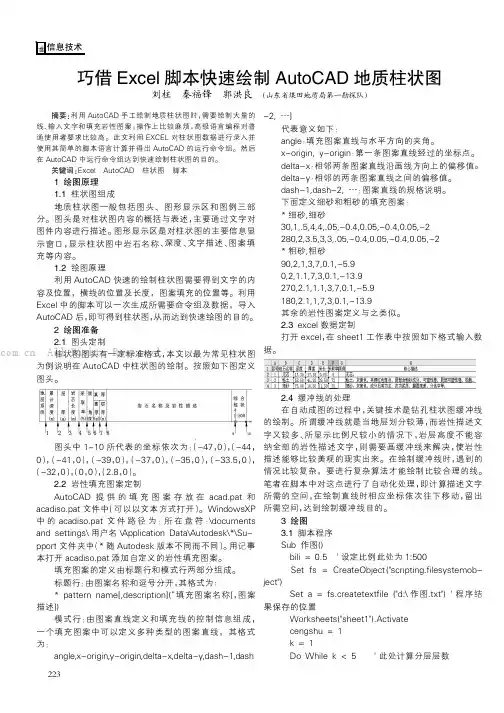
摘要:利用AutoCAD 手工绘制地质柱状图时,需要绘制大量的线、输入文字和填充岩性图案,操作上比较麻烦,高级语言编程对普通使用者要求比较高。
此文利用EXCEL 对柱状图数据进行录入并使用其简单的脚本语言计算并得出AutoCAD 的运行命令组。
然后在AutoCAD 中运行命令组达到快速绘制柱状图的目的。
关键词:Excel AutoCAD 柱状图脚本1绘图原理1.1柱状图组成地质柱状图一般包括图头、图形显示区和图例三部分。
图头是对柱状图内容的概括与表述,主要通过文字对图件内容进行描述。
图形显示区是对柱状图的主要信息显示窗口,显示柱状图中岩石名称、深度、文字描述、图案填充等内容。
1.2绘图原理利用AutoCAD 快速的绘制柱状图需要得到文字的内容及位置,横线的位置及长度,图案填充的位置等。
利用Excel 中的脚本可以一次生成所需要命令组及数据,导入AutoCAD 后,即可得到柱状图,从而达到快速绘图的目的。
2绘图准备2.1图头定制柱状图图头有一定标准格式,本文以最为常见柱状图为例说明在AutoCAD 中柱状图的绘制。
按照如下图定义图头。
图头中1~10所代表的坐标依次为:(-47,0),(-44,0),(-41,0),(-39,0),(-37,0),(-35,0),(-33.5,0),(-32,0),(0,0),(2.8,0)。
2.2岩性填充图案定制AutoCAD 提供的填充图案存放在acad.pat 和acadiso.pat 文件中(可以以文本方式打开)。
WindowsXP 中的acadiso.pat 文件路径为:所在盘符:\documents and settings\用户名\Application Data\Autodesk\*\Su-pport 文件夹中(*随Autodesk 版本不同而不同)。
用记事本打开acadiso.pat 添加自定义的岩性填充图案。
填充图案的定义由标题行和模式行两部分组成。
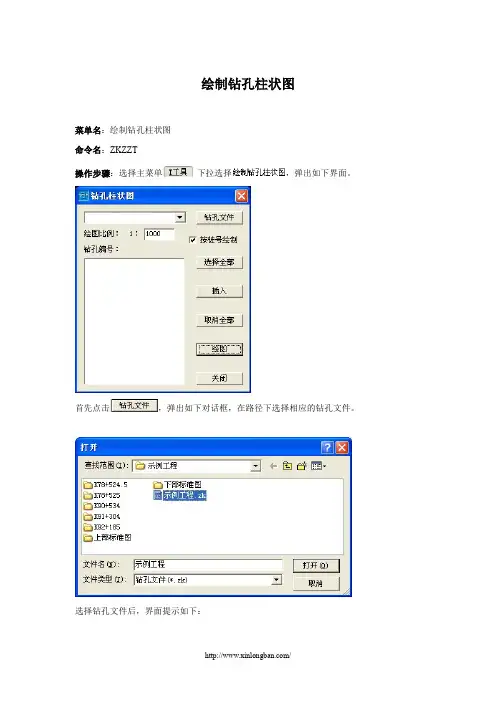
绘制钻孔柱状图
菜单名:绘制钻孔柱状图
命令名:ZKZZT
操作步骤:选择主菜单下拉选择,弹出如下界面。
首先点击,弹出如下对话框,在路径下选择相应的钻孔文件。
选择钻孔文件后,界面提示如下:
通过按钮的操作,实现绘图的工作。
,选择全部钻孔编号。
,点击后,由界面的操作转入图形区中的鼠标操作,此时鼠标的状态为“+”字光标形式,同时下面命令行提示“选择钻孔柱状图的插入点:”。
可以在此输入指定点,也可鼠标操作定点。
操作完成后,图形区显示如下:
,取消全部选择。
,绘制钻孔柱状图。
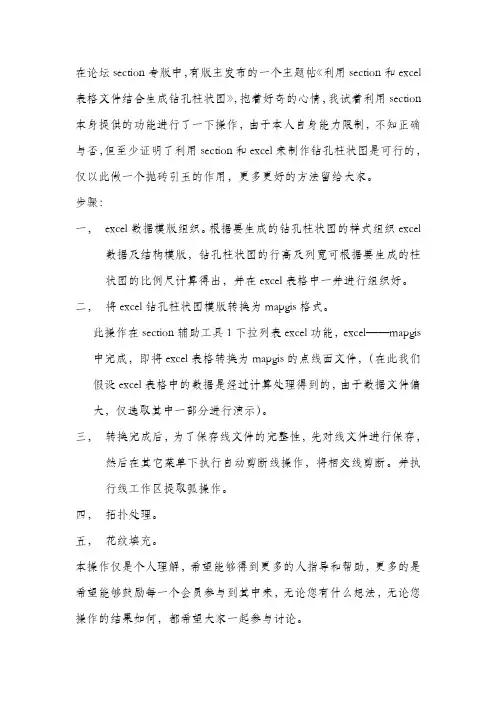
在论坛section专版中,有版主发布的一个主题帖《利用section和excel 表格文件结合生成钻孔柱状图》,抱着好奇的心情,我试着利用section 本身提供的功能进行了一下操作,由于本人自身能力限制,不知正确与否,但至少证明了利用section和excel来制作钻孔柱状图是可行的,仅以此做一个抛砖引玉的作用,更多更好的方法留给大家。
步骤:
一,excel数据模版组织。
根据要生成的钻孔柱状图的样式组织excel 数据及结构模版,钻孔柱状图的行高及列宽可根据要生成的柱
状图的比例尺计算得出,并在excel表格中一并进行组织好。
二,将excel钻孔柱状图模版转换为mapgis格式。
此操作在section辅助工具1下拉列表excel功能,excel——mapgis 中完成,即将excel表格转换为mapgis的点线面文件,(在此我们假设excel表格中的数据是经过计算处理得到的,由于数据文件偏大,仅选取其中一部分进行演示)。
三,转换完成后,为了保存线文件的完整性,先对线文件进行保存,然后在其它菜单下执行自动剪断线操作,将相交线剪断。
并执
行线工作区提取弧操作。
四,拓扑处理。
五,花纹填充。
本操作仅是个人理解,希望能够得到更多的人指导和帮助,更多的是希望能够鼓励每一个会员参与到其中来,无论您有什么想法,无论您操作的结果如何,都希望大家一起参与讨论。
谢谢大家。
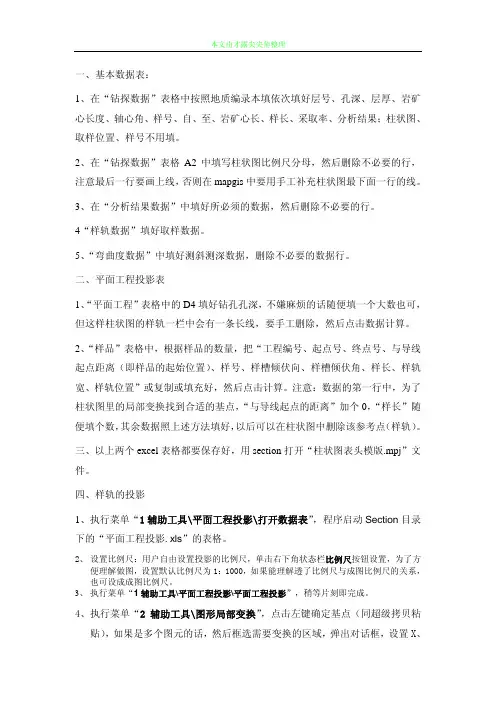
一、基本数据表:1、在“钻探数据”表格中按照地质编录本填依次填好层号、孔深、层厚、岩矿心长度、轴心角、样号、自、至、岩矿心长、样长、采取率、分析结果;柱状图、取样位置、样号不用填。
2、在“钻探数据”表格A2中填写柱状图比例尺分母,然后删除不必要的行,注意最后一行要画上线,否则在mapgis中要用手工补充柱状图最下面一行的线。
3、在“分析结果数据”中填好所必须的数据,然后删除不必要的行。
4“样轨数据”填好取样数据。
5、“弯曲度数据”中填好测斜测深数据,删除不必要的数据行。
二、平面工程投影表1、“平面工程”表格中的D4填好钻孔孔深,不嫌麻烦的话随便填一个大数也可,但这样柱状图的样轨一栏中会有一条长线,要手工删除,然后点击数据计算。
2、“样品”表格中,根据样品的数量,把“工程编号、起点号、终点号、与导线起点距离(即样品的起始位置)、样号、样槽倾伏向、样槽倾伏角、样长、样轨宽、样轨位置”或复制或填充好,然后点击计算。
注意:数据的第一行中,为了柱状图里的局部变换找到合适的基点,“与导线起点的距离”加个0,“样长”随便填个数,其余数据照上述方法填好,以后可以在柱状图中删除该参考点(样轨)。
三、以上两个excel表格都要保存好,用section打开“柱状图表头模版.mpj”文件。
四、样轨的投影1、执行菜单“1辅助工具\平面工程投影\打开数据表”,程序启动Section目录下的“平面工程投影.xls”的表格。
2、设置比例尺:用户自由设置投影的比例尺,单击右下角状态栏比例尺按钮设置,为了方便理解做图,设置默认比例尺为1:1000,如果能理解透了比例尺与成图比例尺的关系,也可设成成图比例尺。
3、执行菜单“1辅助工具\平面工程投影\平面工程投影”,稍等片刻即完成。
4、执行菜单“2辅助工具\图形局部变换”,点击左键确定基点(同超级拷贝粘贴),如果是多个图元的话,然后框选需要变换的区域,弹出对话框,设置X、Y比例,变换角度等确定即可,基点就选择前面所讲的0米样轨参考点。
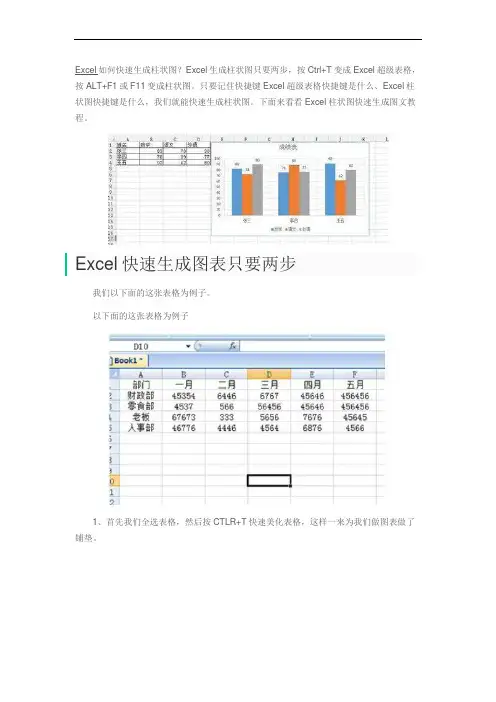
按ALT+F1或F11变成柱状图。
只要记住快捷键Excel超级表格快捷键是什么、Excel柱状图快捷键是什么,我们就能快速生成柱状图。
下面来看看Excel柱状图快速生成图文教程。
Excel快速生成图表只要两步我们以下面的这张表格为例子。
以下面的这张表格为例子1、首先我们全选表格,然后按CTLR+T快速美化表格,这样一来为我们做图表做了铺垫。
快速美化表格2、然后我们再次全选表格,按ALT+F1生成柱状图。
生成柱状图3、一张柱状图就生成啦,然后你可以点击上方的设计来调整图表的样式。
4、但是老板要你将每一个部门都单独搞一个图表出来,怎么办呢!不用担心,直接选择表格点击【表设计】-【插入切片器】,勾选部门一览,直接搞定,这样每一个部门就能单独查看啦。
插入切片器Excel如何利用Ctrl+T将普通表转为超级表格Excel中Ctrl+T是插入表格的快捷键,插入的不是一般的表格,而是超级表格。
同时,Ctrl+T也是一个表格转换快捷键,可以把已有普通表格转换成超级表格。
超级表格具有很多内置的功能,能够满足工作中绝大部分的需求。
超级表格是什么?Excel表中有一种表叫“超级表”,它功能超级强大,简单高效,不仅可以轻松的管理和分析数据,还可以方便的对数据进行排序、筛选和设置格式等。
比如:它自带筛选器,可快速汇总统计,自动识别数据区域范围,公式显示的是直观的列标题引用,比如“单价*金额”,还可以自动填充公式和格式等等。
Excel利用Ctrl+T将普通表转为超级表格步骤1、首先是打开表格,这个时候我们看到的是我们很普通的表格;2、需要选中表格数据区域中的任意一个单元格,注意这里是数据区域内;3、直接按ctrl+T这个快捷键,就可以直接弹出创建表的对话框,这里我们需要选中表中含有标题,并单击确定按钮;4、确定后就可以看到我们梦寐以求的表格了,你会发现它各行填充颜色;5、首行呢也自动添加了筛选按钮,可直接进行筛选操作;6、接着我们向下滚动鼠标,会发现它的首行也进行了冻结。
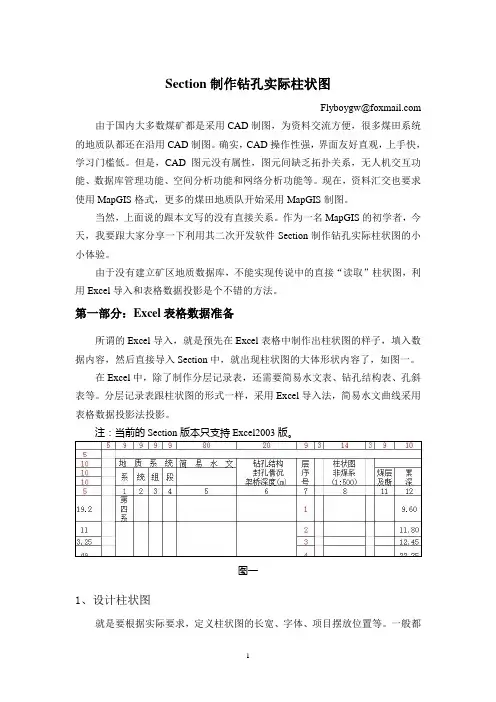
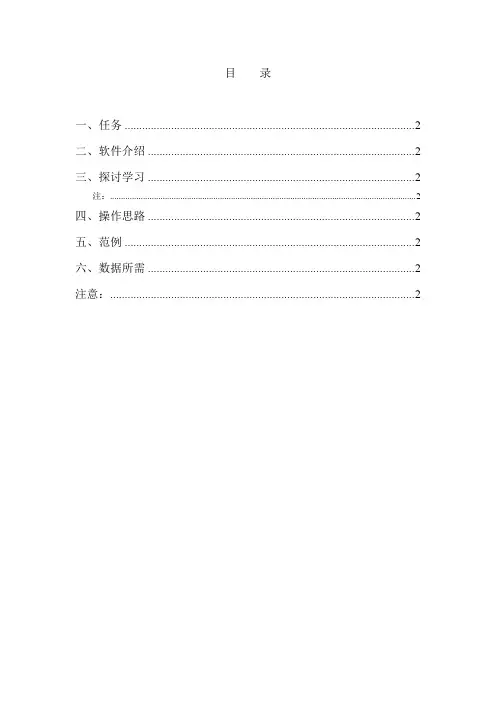
目录一、任务 (2)二、软件介绍 (2)三、探讨学习 (2)注: (2)四、操作思路 (2)五、范例 (2)六、数据所需 (2)注意: (2)我挂出一张要达到如下的效果图如下一、任务[给大家布置一个任务,由自家自由发挥,希望自由发挥的人在下面跟帖(需要你详细描述制作过程),好贴有威望奖励和铜板奖励,这里我只给出一些提示]二、软件介绍Section软件是在MapGis6.7 SDK的基础上,以VC++ 6.0为开发工具开发的地质图件辅助绘制软件。
添加专业的地质图件制作工具,极大的提高了地质图件的制作效率,与Excel结合实现强大丰富的数据沟通功能;钻孔柱状图采用Microsoft Access数据库保存管理数据,自动计算绘制符合行业标准的MapGis格式地质图件。
三、探讨学习但是大家对数据库知识不是很懂,所以常常困扰大家。
最近一直在整理钻孔数据,又有很多童鞋说要给数据库增加回次信息,我就觉得为什么不使用Excel来做做柱状图呢,简单的柱状图在Excel中修改是很灵活方便的。
为此,在这里以Section为工具,Excel为主要载体进行制作简单钻孔柱状图。
主要运用的是Section的功能之一,Excel插入MapGis功能来实现简单的钻孔柱状图制作。
相对于Access数据库至少是没有(VBA)兼容性问题,算是又一种新的制作柱状图的方法。
欢迎大家仿效此种方法,写出你的探索之路。
注:软件:Section2011版本都可以,Excel所有版本都可以。
四、操作思路Section发开的一个功能是利用Excel的首行首列设置,把Excel数据插入到MapGis中;而且首行(列宽数据)首列(行高数据)的数据转到MapGis中的单位为mm。
这时我们只要在Excel中控制好钻孔层厚[比例尺换算]的数据,那么到MapGis中也是不变的。
而且支持单行文字可以靠上或者靠下对齐、支持上下标,单元格的文字字体、文字颜色、文字大小等等。
excel制作柱形图表的方法
excel制作柱形图表的方法:
柱形图表制作步骤2:首先选中要制作柱形图的数据,如图所示选中后的状态。
柱形图表制作步骤3:选中要编辑的数据后,在工具栏中找到插入选项,并点击选择,如图效果。
柱形图表制作步骤4:在插入的选项卡下,找到插入柱形图并点击选择自己喜欢的图形。
柱形图表制作步骤5:生成好的柱形图如图所示,大家有没有发现问题,2014年的数值没有显示出来,那么问题出在哪里呢?
柱形图表制作步骤6:对,是单位除了问题,excel柱形图数据是不能加单位的,原因自己百度一下。
柱形图表制作步骤7:将单位去掉后在次重新生成柱形图的效果如图所示,根据自己的需要在更改一下即可。
怎样在excel中画柱形图
相信⼤家对excel都不会陌⽣,它是Microsoft office的三⼤办公软件之⼀,专门⽤来处理各种数据。
⼀提起数据,相信不少朋友头都⼤了,尤其是⾯对只有数据的excel⼯作表,枯燥乏味使⼈失去阅读的兴趣,但是这些数据如果⽤图表表现出来,那么效果就不⼀样了,下⾯⼩编就以excel中的柱形图为例,讲述下如何在excel下制作图表。
⼀、excel中插⼊柱形图的。
具作如下:
1、在excel⼯作表界⾯:先将数据分组键⼊(⽐如区域A1-B8)
2、单击“插⼊-图表-柱形图”.再单击⼦图表类型中的平⾯直⽅图,
3、选定数字区域:sheet1A1-B8依次按下⼀步就⾏了。
这样就会⾃动⽣成柱状的统计图。
如图所⽰:
当然在这⾥不仅能够插⼊柱形图,还有的图标类型,⽐如条形图、拆线图、饼图、XY散点图、⾯积图等图标。
如上图所⽰。
Excel表制作技巧如何制作饼和柱状饼状图和柱状图是Excel中常用的数据可视化方式,通过对数据的图表化展示,能够更直观地理解数据的含义和趋势。
本文将介绍如何在Excel中制作饼状图和柱状图,并分享一些制作技巧。
一、饼状图的制作技巧饼状图是一种圆形的图表,可以用来展示各个数据占比的情况。
下面是制作饼状图的步骤:1.选择数据:在Excel中,选择要制作饼状图的数据,包括数据标签和数据数值。
2.插入饼状图:在Excel的菜单栏中,选择"插入",然后选择"饼状图",从中选择要使用的饼状图样式。
3.调整图表样式:在生成的饼状图中,可以根据需要调整图表的样式,包括改变图表的标题、图例、数据标签和颜色等。
4.突出显示数据:如果需要突出显示某一块数据,可以将饼状图中的该块托出一点,以强调其重要性。
5.添加数据标签和百分比:可以在饼状图中添加数据标签和百分比,使得数据更加清晰可见。
二、柱状图的制作技巧柱状图是一种用长条形图来表示数据的图表,能够直观地比较不同数据之间的差异。
下面是制作柱状图的步骤:1.选择数据:在Excel中,选择要制作柱状图的数据,包括数据标签和数据数值。
2.插入柱状图:在Excel的菜单栏中,选择"插入",然后选择"柱状图",从中选择要使用的柱状图样式。
3.调整图表样式:在生成的柱状图中,可以根据需要调整图表的样式,包括改变图表的标题、图例、数据标签和颜色等。
4.调整坐标轴:可以根据实际需求调整柱状图的坐标轴,包括设置坐标轴的刻度、标签和标题等。
5.添加数据标签:可以在柱状图中添加数据标签,使得数据更加清晰可见。
三、制作技巧的注意事项1.选择合适的图表类型:根据所要表达的数据类型和需求,选择合适的图表类型。
饼状图适合展示各个数据占比的情况,柱状图适合比较不同数据之间的差异。
2.数据的正确性:在制作图表前,确保数据的正确性和完整性。
Section最开始为剖面图工具,后来与单位的钻孔柱状图功能集合,组合成由MapGis 二次开发的有两大主要功能以及其他专业的地质辅助编辑制图软件。
利用Section 制作剖面图的功能,相信很多童鞋都已经清楚了,很多人也已经掌握了其实用方法,但是,从论坛的反应来看,制作钻孔柱状图的功能似乎很多都不懂,不知怎么做。
可能有很多童鞋对数据库不熟悉,总感觉Section做钻孔柱状图很神秘,难以掌握。
我也对数据库不熟悉呵。
没有关系,下面我给大家讲解一下利用Section制作钻孔柱状图的过程。
希望对正在迷茫的童鞋能顺利的掌握。
需要强调的是,这里暂时不设计太多的其他自定义,只讲解钻孔柱状图最基本的操作步骤,其他方法另行介绍。
以示例的柱状图数据库为演练素材,废话少说大家准备好了吗,准备开始操练了!准备工作1、花纹库每个矿区都有各自的岩性等等。
因此,建议在做一个新的矿区的时,建立一个矿区的系统库。
现在我们这个稀土矿区同样如此,由于岩性比较单一,所以建立本区域内的系统库并不很难。
在输入钻孔柱状图的时候需要用到花纹库,因此先建立花纹库。
花纹库编辑属于MapGis的基本功能,详细请参阅MapGis相关功能,网上也有相关的教程。
操作在菜单“系统库\编辑图案库”下面。
编辑花纹库的时候请注意记录“图案编号”对应的花纹名称。
以备编辑花纹库代码表时所用。
2、数据库由于对原数据库进行了部分修改,因此Section需要使用20090805e的数据库,这个数据库中有一个示例钻孔,大家可以拿来对照,制作钻孔柱状图。
在Section工具栏中DB按钮或者菜单的钻孔数据采集提示“注册数据源”,就是需要先连接钻孔的数据库。
3、钻孔图形表头2011-3-22 16:32 上传下载附件(56.27 KB)表头最原始的表头如上图所示,保存在ZKTablerHead.sec文件中,该表头只能在Section中修改,配合数据库的参数选择-栏目选择进行修改!还有就是在最开始可以连接数据库,从数据库中来初始化表头(柱状图\设置表头\初始化表头,然后保存表头)。
运用Excel VBA、CAD 绘制钻芯法柱状图摘要:运用VBA 语言,使Excel 2013 与CAD 2014 有机结合,充分发挥各自的强大功能,通过VBA 进行通信和数据交换,强强联手进行绘制钻芯法检测综合柱状图,显著提高工作效率,达事半功倍之效。
关键词:Excel VBA;CAD;钻芯法;柱状图1 引言现有的绘制柱状图软件是每绘制一个柱状图形成相互独立的文件,信息分散,不便管理校核,费时、费力,效率低,且易出错。
就目前而言,Excel 是微软公司的一款功能非常强大的数据处理软件,广泛应用于办公。
AutoCAD 是欧特克公司出品的自动计算机辅助设计软件,是广为流行的绘图工具。
VBA ( Visual Basic forApplications)是基于ActiveX 技术的面向对象的应用程序开发工具一种,Excel 2013 内置了VBA 开发工具,AutoCAD 2014 需另外安装VBA扩展包。
通过VBA 将各自强大的功能有机结合起来,进行通信和数据互换,使之强强联手,达事半功倍之效。
于此,笔者做了非常有益的尝试。
2 钻芯法综合柱状图绘制2.1 柱状图的绘制思路柱状图绘制的总体思路如图1。
2.2 Excel 工作表Excel 中共设置7 个工作表,分为人工录入信息表和自动计算表两种,并且设置每个工作表第1~4 行为表头行,第5 行开始为数据行,每个钻孔的信息为一行,且在各工作表中对应的行号相同。
列为数据项,以钻芯孔号为主索引。
人工录入信息表设置两个工作表,分别为基桩设计施工资料表(PileInfo)、钻孔数据表(CoreData)。
基桩设计施工资料表包含工程的基本信息,工程名称及检测桩的设计施工参数,包括桩号、桩径、施工桩长、桩顶标高、设计砼强度等。
钻孔数据表列包含钻孔编录的详细信息,钻芯孔号、开(终)孔日期、检测桩长、桩身与持力层的芯样描述、沉渣情况、各分层信息、砼(岩)取样位置及强度值等。
构建Excel模板文件借助Section快速绘制地质柱状图的方法史国伟【摘要】地质柱状图采用手工绘制的方式繁琐且效率低下,基于MapGIS的Section软件绘制柱状图则需要前期的地质知识储备及建立诸多的钻孔数据库,也影响了一线广大地质技术人员工作的效率.在面向野外实测情况下,需结合实际需要而快速构建柱状图,建立了特殊的Excel模板文件,只要按相应的单元格填入实测数据后,即可快速绘制标准的柱状图,尤其是在基分样、轴夹角、标本精确定位、厚度较小岩层设计修饰等方面,比Section改进了很多.该方法简单易学实用,显著提高了柱状图的绘制效率.【期刊名称】《矿产与地质》【年(卷),期】2018(032)006【总页数】5页(P1136-1140)【关键词】柱状图;Section软件;Excel模板文件【作者】史国伟【作者单位】湖南省有色地质勘查局 217 队,湖南衡阳 421001【正文语种】中文【中图分类】TP391.40 引言在地质矿产勘查过程中,编制地质柱状图是一件繁琐工作。
传统方法是在厘米方格纸上绘制地层柱状图,然后清绘或扫描后利用MapGIS软件数字化,精度较低,修改难度大且费时[1]。
在信息技术的推动下,福建闽西地质大队以MapGIS6.7 SDK为开发平台研发出地质图件制作软件Section系统,柱状图子系统是Section系统主要功能之一。
利用该系统自带的钻孔数据库中的21个表格做柱状图[2-3],大大提高了制图效率及精度,但需要制图人员有地质知识储备,且较为繁琐。
Section制图简便易学,地勘行业运用基础良好。
笔者多年从事野外一线工作,在参考前人关于利用Excel和Section制图的相关文献[1-9]的基础上,摸索出利用Excel设计好的模板,简单输入数据,快速导入Section,简单修饰生成野外实测柱状图,总结出一些制图技巧和经验,供同行参考和借鉴。
图1为制柱状图架构图。
图1 制柱状图架构图Fig.1 Schematic diagram of histogram making1 模板设计1.1 表头设计柱状图表头主要内容由地层代号、层号、分层情况、柱状图花纹(样位、样号)、地质描述、标志层与轴心夹角、岩矿石标本、采样情况、分析结果等部分组成(图2)。